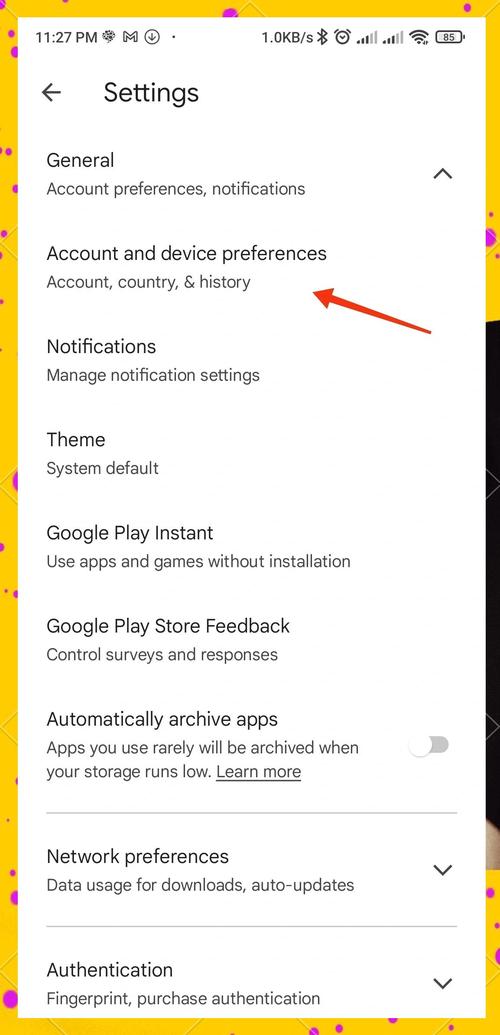google顏色怎麼改?從搜尋頁面到Chrome瀏覽器,完整教學讓你的Google煥然一新!
欸,你是不是也曾有過這種經驗?在深夜裡,螢幕上刺眼的Google搜尋頁面讓你眼睛都快瞎了,心裡不禁想:「這Google顏色能不能改啊?」「要是能換個主題,該多好!」又或者,你純粹是個喜歡客製化所有數位介面的玩家,想要把自己的Google瀏覽器和搜尋頁面,打理得更符合個人風格,更有家的感覺。別擔心,這可不是天方夜譚喔!
想改變 Google 顏色嗎?這主要取決於您想改變的是 Google 搜尋頁面、Google Chrome 瀏覽器本身,還是其他特定的 Google 服務。最常見的「改色」通常是指開啟 Google 搜尋的深色模式,或是自訂 Chrome 瀏覽器的佈景主題。您可以在 Google 搜尋設定中找到外觀選項來切換深色/淺色模式,或透過 Chrome 線上應用程式商店安裝新的佈景主題。其實,這改色小撇步比你想像中簡單多啦!
Table of Contents
改變Google搜尋頁面的顏色:深色模式/淺色模式
對許多人來說,每天最常接觸的Google介面,莫過於那個白晃晃的搜尋頁面了吧?尤其到了晚上,那亮度真的會讓人眼睛很吃力,甚至影響睡眠品質呢。這時候,Google提供的「深色模式」(或稱暗色模式)就簡直是護眼神器了!它能將原本的白色背景轉換成深色,文字變成淺色,大幅減少螢幕對眼睛的刺激。我個人就是深色模式的鐵粉,用了就回不去啦!
設定深色模式超級簡單,來,跟著我一步一步來搞定:
- 開啟Google搜尋頁面: 首先,請在你的電腦或手機上,打開任何一個Google搜尋頁面(例如:google.com)。
-
找到「設定」:
- 如果你是在電腦上,通常會看到頁面右下角有一個「設定」的連結,或者在右上角點擊你的個人頭像(如果已登入Google帳戶)後,會出現一個齒輪圖示的「設定」選項。點下去就對了!
- 如果你是在手機或平板上,則通常是透過Google應用程式進入,點擊右下角的「更多」或右上角的個人頭像,然後找到「設定」選項。
- 進入「搜尋設定」: 點擊「設定」後,會跳出一個選單。請選擇「搜尋設定」。有時候,這個選項可能直接列在設定選單裡,叫做「搜尋結果設定」之類的。
- 找到「外觀」選項: 在「搜尋設定」頁面裡,你會看到左側或上方有一排導覽選項,例如「結果數量」、「語言」等等。仔細找一下,會有一個叫做「外觀」(或「主題」)的選項。點進去它!
-
選擇你喜歡的主題: 進入「外觀」後,你應該會看到幾個選項:
- 裝置預設: 這個選項超方便!它會讓Google搜尋頁面的顏色,自動跟著你電腦或手機的系統設定走。如果你的系統設定是深色模式,Google也會自動變成深色;如果是淺色,它就變成淺色。這也是我最常用的選項,因為它會跟著我的作息自動調整。
- 深色主題: 直接讓Google搜尋頁面變成深色模式,固定不變。
- 淺色主題: 直接讓Google搜尋頁面變成淺色模式,固定不變。
選好你想要的模式。
- 儲存設定: 別忘了,選好後一定要滑到頁面最下方,點擊「儲存」按鈕!不然你的設定可是不會生效的喔。點擊後,頁面會自動重新整理,然後你就會看到煥然一新的Google搜尋頁面了,是不是超有感?
我的小評論: 深色模式不只對眼睛好,其實在視覺上也有種莫名的「專業感」和「高級感」。對於長時間使用電腦、特別是夜貓子來說,它真的是電腦螢幕的救星。而且,如果你使用的是OLED螢幕,深色模式還能幫助省電呢,這可是一舉兩得啊!
美化你的Google Chrome瀏覽器:自訂主題與背景
除了Google搜尋頁面本身的顏色,其實你每天在用的Google Chrome瀏覽器,也是可以徹底變裝的喔!這就像是給你的瀏覽器換上一件新衣服,不僅能讓介面看起來更舒服、更有趣,也能反映你的個性和品味。Chrome提供兩種主要的自訂方式:更換「主題」和設定「新分頁背景」。
更換Chrome瀏覽器的整體主題
Chrome的主題,可以改變瀏覽器的框架、分頁列、工具列以及新分頁的配色和圖案。這可不是簡單的換個顏色而已,有些主題甚至會讓你的瀏覽器看起來像個藝術品呢!
- 開啟Chrome瀏覽器: 首先,請打開你的Google Chrome瀏覽器。
- 進入「設定」: 點擊瀏覽器右上角的「更多」圖示(就是那三點垂直排列的圖示),然後在彈出的選單中選擇「設定」。
- 找到「外觀」選項: 在左側的設定選單中,你會看到一個叫做「外觀」的選項。點進去它。
- 選擇「主題」: 在「外觀」頁面裡,你會看到「主題」這個項目。點擊它下方的「造訪 Chrome 線上應用程式商店」。點下去,你就進入了Chrome主題的寶庫了!
-
瀏覽與安裝主題:
- 在Chrome線上應用程式商店裡,你可以看到各式各樣的主題,有簡約風、卡通風、風景圖案、抽象藝術,甚至還有動漫主題,真的是五花八門。
- 你可以利用左側的分類或上方的搜尋框來尋找你喜歡的主題。
- 點擊任何一個主題,可以預覽它的樣子。如果喜歡,就點擊右上角的「新增至 Chrome」按鈕。
- 套用主題: 點擊「新增至 Chrome」後,主題會自動下載並套用。立馬,你的Chrome瀏覽器介面就會煥然一新!如果不喜歡,也可以隨時回到「設定」>「外觀」>「主題」這裡,點擊「還原預設主題」來變回原本的樣子。
我的個人經驗談: 以前我超愛用各種華麗的主題,但後來發現,太花俏的主題有時候會干擾閱讀,甚至讓按鈕辨識度變低。現在我更傾向選擇簡約、配色舒服的主題,或是帶有柔和風景圖案的,這樣既能保有個人風格,又不會影響使用體驗。強烈建議你多試幾個,找到最適合自己的!
設定新分頁的背景與顏色
除了整體主題,Chrome的新分頁頁面也是可以自訂的喔!每次打開新分頁,看到自己喜歡的圖片或配色,心情都會變好呢。這個自訂選項,讓你的瀏覽器多了一點私密和溫馨。
- 開啟新的分頁: 隨便開啟一個新的Chrome分頁(就是那個點擊旁邊「+」號會出現的空白頁面)。
- 點擊「自訂 Chrome」: 在新分頁的右下角,你會看到一個小小的「自訂 Chrome」按鈕,通常是一個鉛筆圖示。點擊它。
-
選擇「背景」:
- 點擊後,你會看到幾個選項,選擇「背景」。
- 在這裡,你可以從Chrome提供的各種圖片庫中選擇,像是「城市風景」、「地球藝術」、「幾何圖案」等等。這些圖片都非常精美。
- 你也可以選擇「我的電腦」,上傳你自己喜歡的圖片作為背景。這可是打造獨一無二瀏覽器的好方法!
- 甚至還有「每日更新」的選項,讓你的背景每天都換上不同的風景,保持新鮮感。
-
設定「顏色與主題」:
- 在「自訂 Chrome」的選項裡,除了「背景」之外,還有一個「顏色與主題」的選項。
- 點擊進去,你可以選擇新分頁上搜尋列、快速撥號圖示等元素的顏色組合。這裡的顏色選擇非常多樣,你可以輕鬆搭配出你喜歡的色彩風格,讓整個新分頁看起來更協調。
- 完成: 選好後,點擊「完成」即可。你的新分頁就會立刻換上新裝!
特定Google服務的顏色調整:Gmail、Google日曆等
除了Google搜尋和Chrome瀏覽器本身,許多個別的Google服務其實也提供了不同程度的顏色或主題客製化選項。這表示,你在使用這些服務時,也能讓它們變得更賞心悅目,甚至更符合你的工作或生活情境。
Gmail:信箱也能美美的
Gmail的佈景主題功能,簡直是把信箱變成畫布!你不只可以換背景圖片,還能改變文字和連結的顏色,讓整個信箱介面煥然一新。這對於每天都要處理大量郵件的人來說,絕對是個小確幸。
- 開啟Gmail: 登入你的Gmail帳戶。
- 進入「設定」: 點擊右上角的齒輪圖示,然後選擇「查看所有設定」。
- 找到「主題」: 在設定頁面上方,點擊「主題」標籤。
- 選擇或自訂主題:
- 你可以選擇Gmail預設的各種圖片主題,它們通常會搭配好背景和文字顏色。
- 如果你想更進一步,可以點擊「設定你的主題」(Custom theme),上傳自己的圖片,並調整背景文字、陰影、邊框等細節,打造專屬你的信箱風格。
Google日曆:繽紛你的行程
Google日曆雖然不像Gmail有那麼多主題選項,但它允許你為不同的日曆(例如:工作、個人、家庭)設定不同的顏色。這對於區分行程、讓時間規劃一目瞭然非常有幫助!我個人就是用不同顏色來區分會議、截止日期和個人休閒時間,一眼就能看出哪天行程滿檔,哪天可以放鬆一下。
- 開啟Google日曆: 登入你的Google日曆。
- 選擇日曆顏色: 在左側的「我的日曆」清單中,將滑鼠游標移到你想要更改顏色的日曆名稱上,你會看到三個點的「選項」圖示。
- 更改顏色: 點擊「選項」圖示,然後在跳出的選單中,選擇「色彩」。你就可以從預設的顏色中挑選,讓你的日曆變得色彩斑斕。
Google地圖:夜間模式護眼行車
Google地圖在導航時也提供了深色模式,這對於夜間開車或長時間使用地圖的人來說,真的非常貼心。深色模式能減少螢幕眩光,讓你在夜間行車時更專注於路況,降低眼睛疲勞。
- 開啟Google地圖App: 在手機上打開Google地圖應用程式。
- 進入「設定」: 點擊右上角的個人頭像,然後選擇「設定」。
- 找到「導航設定」或「主題」: 往下捲動,找到「導航設定」或直接有「主題」的選項。
- 選擇「地圖顯示」或「色彩配置」: 在導航設定中,通常會有「地圖顯示」或「色彩配置」的選項,你可以選擇「白天」、「夜晚」或「自動」(根據時間自動切換)。
由此可見,Google在許多核心服務上都提供了客製化的機會,雖然可能不像第三方軟體那樣高度自由,但這些內建的選項,已經足以讓大多數用戶找到屬於自己的舒適與美觀。我認為,這種適度的客製化,既能滿足用戶需求,又不會破壞Google品牌一貫的簡潔與專業感,是一種很棒的平衡。
為什麼Google不提供更自由的「變色」選項?深入探討其設計哲學
或許你會好奇,既然很多應用程式都允許用戶自由選擇介面顏色,甚至自己調色盤,為什麼Google在大多數情況下,似乎只提供「深色/淺色」模式,或是預設好的「主題」選擇,而不是讓用戶隨意挑選任何顏色呢?這背後其實牽涉到Google深層的設計哲學、品牌策略,以及對使用者體驗的深刻理解。
品牌一致性與辨識度
Google作為全球最大的搜尋引擎和網路服務提供商,其品牌形象和使用者體驗的統一性至關重要。想像一下,如果每個用戶都能把Google搜尋頁面改成五顏六色,那麼「Google」這個品牌給人的第一印象就會變得混亂不堪,缺乏辨識度。Google長期以來,一直堅持其簡潔、清晰、以內容為中心的設計風格。這種風格讓用戶能夠快速找到資訊,而不會被花俏的介面分散注意力。如果顏色過於自由,就容易破壞這種一致性,讓用戶產生視覺疲勞,甚至對品牌產生負面聯想。
使用者體驗與可用性
設計師在決定介面顏色時,會考慮到很多因素,例如色彩心理學、對比度、可讀性、無障礙設計等等。隨意改變顏色,很可能導致文字難以辨識、按鈕不明顯,甚至對色盲或視力有障礙的用戶造成困擾。Google作為一個全球性的平台,必須確保其服務對所有用戶都是可訪問和易於使用的。提供預設的深色/淺色模式,是基於大量測試和數據分析,確保最佳可讀性和舒適度的結果。這比讓用戶自己去嘗試和犯錯,要來得更有效率,也更能保證基本的用戶體驗品質。
專注於內容與功能
Google的核心價值,始終在於其強大的搜尋功能和豐富的資訊內容。它的設計哲學,是希望介面「隱形化」,讓用戶的注意力完全集中在他們正在尋找的資訊和正在使用的功能上,而不是介面本身。過多的顏色自訂選項,可能會讓用戶在美化介面這件事上耗費過多時間,分散了他們使用服務的初衷。Google傾向於提供用戶需要的功能,而不是讓用戶過度沉溺於介面裝飾。
技術複雜度與維護成本
雖然看起來只是「換個顏色」,但要讓所有介面元素都能隨意換色,並且在各種瀏覽器、作業系統和設備上都保持穩定和正確顯示,這其實是一個非常複雜的技術挑戰。開放過於自由的顏色自訂選項,會大幅增加開發和維護的成本,而且可能帶來更多的相容性問題和錯誤。Google更傾向於將資源投入到提升搜尋演算法、開發新功能和提高服務穩定性上,而不是花費大量精力去支援無限的顏色搭配。
所以,當我們抱怨Google的顏色選項不夠多時,或許可以換個角度思考,這正是Google為了保持其品牌形象、確保最佳用戶體驗,並將核心資源投入到其核心服務上的一種策略選擇。它不是不想提供,而是從更宏觀的角度考量,認為簡潔與功能優先,才是對大多數用戶最有價值的。
常見問題與專業解答
在使用Google服務時,對於顏色和介面自訂,大家常常會有一些疑問。這裡我整理了一些常見的問題,並提供詳細的解答,希望能幫助你更全面地了解和使用這些功能。
為什麼我找不到Google搜尋的「外觀」設定?
「外觀」設定是Google為了改善用戶體驗,近年來逐步推廣的功能。如果你發現自己的Google搜尋頁面沒有這個選項,可能有以下幾個原因:
- 逐步推出(Rollout): 某些功能,特別是介面改版,Google通常會採取「逐步推出」的策略。這表示功能不是一次性開放給所有用戶,而是分批次、分地區慢慢推播。所以,你可能只是還沒輪到而已。保持你的瀏覽器和Google應用程式更新,通常就能在未來收到這些新功能。
- 國家/地區差異: 雖然較少見,但有些功能確實會因為地區政策、法規或在地化需求而有所差異。你可以嘗試切換Google搜尋的地區設定(通常在搜尋頁面底部的「國家版本」),看看是否有所不同。
- 瀏覽器或App版本: 確保你的Google Chrome瀏覽器或Google應用程式是最新版本。過舊的版本可能不支援最新的介面功能。可以前往瀏覽器設定或手機應用程式商店檢查更新。
- 登入狀態: 有些設定會與你的Google帳戶綁定,如果你沒有登入Google帳戶,或是在無痕模式下,部分個人化設定可能不會顯示。嘗試登入你的Google帳戶後再檢查一次。
如果以上方法都試過了還是找不到,那麼建議你可以稍等一段時間,或者在Google的官方支援頁面查詢是否有相關公告。
改變Chrome主題會影響所有Google服務的顏色嗎?
這是一個很棒的問題,答案是:不會,改變Chrome瀏覽器的「主題」只會影響瀏覽器本身的介面外觀,並不會改變你所瀏覽的任何網站或Google服務的內部顏色。
讓我來詳細解釋一下:
- Chrome主題: Chrome主題主要改變的是瀏覽器本身的框架、工具列、分頁列、書籤列以及新分頁的背景和配色。它就像是你的瀏覽器穿上了一件外衣,改變的是「容器」的樣子。
- Google服務內部顏色: 而Google搜尋頁面的深色模式、Gmail的主題、Google日曆的顏色,這些都屬於各個Google服務「內容」本身的顯示設定。它們是網頁應用程式內部控制的,與瀏覽器主題是獨立運作的。
所以,你可以想像成:你給你的房子(Chrome瀏覽器)刷上了漂亮的油漆(Chrome主題),但房內的裝潢(Google搜尋頁面、Gmail)則有各自的獨立設計師來決定風格。它們之間雖然有相關性(都在同一個瀏覽器裡顯示),但卻是獨立控制的。這表示你可以同時讓你的Chrome瀏覽器主題很酷炫,而Google搜尋頁面則保持簡潔的深色模式,兩者可以完美搭配,互不干擾。
有沒有辦法讓Google首頁的Logo也變色?
你說的是那個在Google搜尋首頁中間的彩色「Google」標誌嗎?很可惜,基本上沒有任何官方且正規的方法可以讓用戶自行更改Google Logo的顏色。
這是為什麼呢?
- 品牌資產: Google的Logo是其最重要的品牌資產之一。它的顏色、字體、設計都是經過嚴格規範的,代表著Google的身份和核心價值。允許用戶隨意更改Logo,會嚴重稀釋其品牌辨識度,造成混淆。
- 特殊節日的Google Doodle: 不過,你可能會在某些特殊日子,例如假日、紀念日或名人誕辰時,看到Google Logo變成各種有趣的圖案和動畫,這就是所謂的「Google Doodle」。這些Doodle是Google為了慶祝或紀念特定事件而特別設計的,它們會暫時取代傳統的Logo。這也是Google展現其創意和幽默感的方式。但這些Doodle是Google官方發布的,用戶無法自行製作或更改。
- 第三方擴充功能(不推薦): 理論上,有些非官方的瀏覽器擴充功能或許能透過修改網頁代碼的方式,讓Logo看起來變色。但強烈不建議使用這類擴充功能。因為它們可能存在安全隱患,例如收集你的瀏覽數據、注入廣告,甚至包含惡意軟體。為了視覺上的小改變,冒這麼大的風險,絕對是不值得的。
所以,對於Google Logo,我們就欣賞它在特殊日子的變化,讓它維持原來的經典色彩就好囉。
除了深色模式,Google有沒有其他的「護眼」選項?
是的,除了Google搜尋頁面內建的深色模式,還有其他許多方法和工具可以幫助你減少眼睛疲勞,提升上網舒適度。這些選項通常不在Google服務本身,而是與你的設備或瀏覽器相關。
以下是一些常見且有效的護眼選項:
-
作業系統的夜間模式/藍光濾波器:
- Windows: 在「設定」>「系統」>「顯示器」中,可以找到「夜間光線」功能。開啟後,螢幕會自動濾掉藍光,讓畫面變暖色調,特別適合夜間使用。
- macOS: 在「系統設定」>「顯示器」中,可以啟用「夜覽」模式,功能與Windows的夜間光線類似。
- iOS/Android: 大多數智慧型手機和平板電腦都內建了「夜覽模式」、「藍光濾波器」或「護眼模式」。這些功能通常在「顯示器」或「螢幕」設定中,可以排程自動開啟,或手動調整色溫。
這些系統層級的護眼功能,會影響你設備上所有應用程式的顯示顏色,是最廣泛且有效的方法。
-
瀏覽器擴充功能:
- 深色模式擴充功能: 除了Google搜尋內建的深色模式,市面上有很多瀏覽器擴充功能,例如「Dark Reader」、「Midnight Lizard」等,它們可以強制將所有網站(包括那些沒有提供深色模式的網站)轉換成深色介面。這對於經常瀏覽各種網站的用戶來說,非常有用。不過,選擇時請務必注意擴充功能的評價和來源,避免安裝惡意軟體。
- 閱讀模式擴充功能: 許多瀏覽器擴充功能,例如「Mercury Reader」、「Reader View」等,可以將網頁內容轉換成乾淨、無廣告、專注於文字的閱讀模式。這不僅能減少視覺干擾,也能讓你專心閱讀文章,間接減少眼睛疲勞。
-
調整螢幕亮度與對比度:
- 這是最基本但也是最重要的方法。確保你的螢幕亮度與周圍環境光線相符。在明亮的環境下,可以調高亮度;在黑暗的環境下,則應調低亮度。
- 同時,適度調整螢幕的對比度,讓文字和背景之間有足夠的區分度,但又不會過於刺眼。
-
定期休息與20-20-20法則:
- 任何護眼措施都比不上適時的休息。每使用螢幕20分鐘,就將視線移開,看向20英尺(約6公尺)外的物體,並持續20秒。這個「20-20-20法則」能有效放鬆眼部肌肉,減少乾眼和疲勞。
- 另外,確保眨眼頻率,保持眼睛濕潤。有需要時,可以使用人工淚液。
綜合使用這些方法,你就能為自己的眼睛創造一個更舒適、更健康的數位環境。
手機上的Google App怎麼改顏色?
手機上的Google App,例如Google搜尋App、Google Chrome App、Google Maps App等,它們的顏色更改方式與電腦版略有不同,但原理都是相似的,主要也是切換「深色主題」或「淺色主題」。
以下是常見Google手機應用程式的設定路徑:
-
Google搜尋應用程式 (Google App):
- 開啟手機上的「Google」應用程式。
- 點擊右下角的「更多」或右上角的「個人頭像」圖示。
- 選擇「設定」。
- 在設定選單中,找到「一般」或「主題」或「外觀」選項。
- 選擇「主題」,然後你可以選擇「深色」、「淺色」或「系統預設」(跟隨手機系統設定)。
-
Google Chrome瀏覽器應用程式 (Chrome App):
- 開啟手機上的「Chrome」應用程式。
- 點擊右上角的三個點圖示(更多選項)。
- 選擇「設定」。
- 在設定選單中,找到「主題」或「外觀」選項。
- 同樣,你可以選擇「深色」、「淺色」或「系統預設」。請注意,手機版Chrome App的主題設定通常只影響瀏覽器介面本身的顏色,而不是像電腦版那樣可以安裝華麗的佈景主題。
-
Google地圖應用程式 (Google Maps App):
- 開啟手機上的「Google地圖」應用程式。
- 點擊右上角的「個人頭像」圖示。
- 選擇「設定」。
- 找到「導航設定」或直接有「主題」的選項。
- 在「導航設定」中,找到「地圖顯示」或「色彩配置」,你可以選擇「白天」、「夜晚」或「自動」(根據時間自動切換地圖模式)。這個主要影響的是導航時地圖的顏色。
-
Gmail應用程式 (Gmail App):
- 開啟手機上的「Gmail」應用程式。
- 點擊左上角的三條線圖示(選單)。
- 滑到最下方,選擇「設定」。
- 選擇你要更改主題的帳戶,或者選擇「一般設定」。
- 找到「主題」選項,然後選擇「淺色」、「深色」或「系統預設」。手機版的Gmail主題通常也是影響介面的深淺模式,而不是像電腦版那樣可以自選背景圖片。
總之,手機應用程式的顏色設定,大方向都是在App內部的「設定」裡,找到與「主題」、「外觀」或「顯示」相關的選項。只要稍微找一下,通常都能找到你想要的深淺模式切換喔!